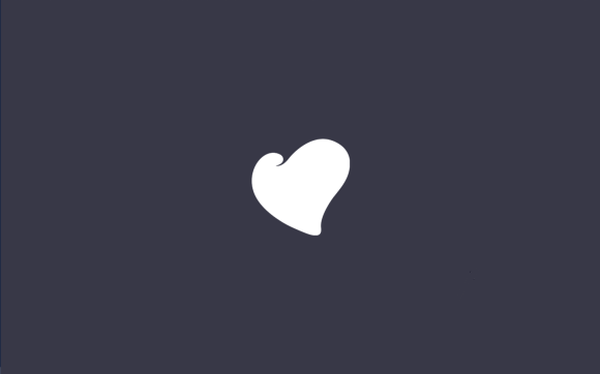Интеграција возача САТА дистрибуција Виндовс КСП не ради, систем за покретање не ради. Било је, као што сте рекли, на веб локацији осзоне.нет, две инструкције, једна је врло компликована, друга је једноставнија, ја сам изабрао другу, урадио све како је написано, преузео је МассСтор драјвер пакет, сами возачи су успешно интегрисани у неотпаковану дистрибуцију, али онда када саставим склоп у Користим ИСО имаге програма ЦДИМАГЕ, затим снимим бесплатни програм ИмгБурн, негде се догоди грешка и диск као резултат тога није покретач, покварених пет дискова. Био сам на још једном добром ресору посвећеном лаптоповима, упознао сам се са упутствима, они тамо користе нЛите програм, радим све како кажу, на крају кликнем на снимак и опет диск није стартован, а занимљиво је да се не препоручује употреба нЛите-а на озону, већ на овом не препоручују ЦДИМАГЕ, збуњен сам и очајан, хитно ми треба рачунар са оперативним системом.
Интеграција САТА покретача у дистрибуцију
Па, што се тиче очаја, не би требало бити узалуд, треба се смирити и даље наћи прихватљиво решење, покушајмо да пронађемо грешку. Унапријед ћу рећи да смо све схватили, па ћемо почети испитивање, интегрирајте САТА управљачке програме у дистрибутивни комплет Виндовс КСП је брз и бесплатан. Успут, многи се могу питати зашто.?
- Напомена: На прилично новим матичним плочама, са САТА ИИ контролером чврстог диска, а то се односи и на десктоп рачунаре као и на лаптопове, примењена је АХЦИ технологија чврстог диска. Несумњиво је боља од претходне ИДЕ технологије, али чињеница је да је развијена много касније него што је то изумио Виндовс КСП, па су за инсталирање овог оперативног система потребни управљачки програми за АХЦИ контролере, који се морају инсталирати на дискету или интегрисати директно у Виндовс дистрибуција сама по себи, у супротном процес инсталације неће успети.
- На неким матичним плочама можете пребацити режим рада тврдог диска са АХЦИ на ИДЕ, а затим ће се Виндовс КСП инсталирати без проблема, али ћете морати заборавити и на предности АХЦИ-ја, јер током оперативног система нећете моћи да пређете на АХЦИ режим, он ће се завршити плавим екраном.
Ми на свом лаптопу немамо и не можемо да имамо дискету, па интегришемо управљачке програме САТА на дистрибуцију Виндовс КСП
Нисам користио ЦДИМАГЕ програм, не могу ништа да кажем, али користимо га са великим успехом, кренимо од самог почетка.
Пре свега, узимамо ЦД са Виндовс КСП-ом, веома је важно да користите оригиналне Мицрософт Виндовс КСП верзије које нико није модификовао, ово је кључ успеха.
Креирајте фасциклу у коријену погона (Ц :) и именовајте је (КСПЦД), све датотеке са ЦД-а са Виндовс КСП-ом, копирајте на њу.
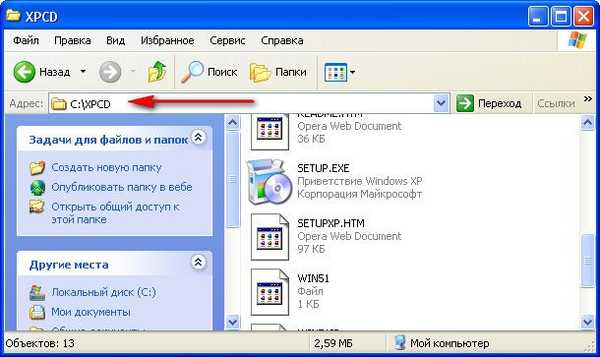 Ако уместо ЦД-а с оперативним системом користите Исо Имаге Виндовс КСП, то требате учинити и са њим, отпакујте га у фасциклу КСПЦД, у корену диска (Ц :), можете користити овај програм 7-зип.
Ако уместо ЦД-а с оперативним системом користите Исо Имаге Виндовс КСП, то требате учинити и са њим, отпакујте га у фасциклу КСПЦД, у корену диска (Ц :), можете користити овај програм 7-зип. Затим идите на осзоне.нет, региструјте се тамо једноставно и преузмите МассСтор са сата драјверима. Ако имате 32-битни оперативни систем, који у већини случајева преузме одговарајући пакет МассСтор_к86_11.8.22.рар, ако је 64-битни, онда други МассСтор _к64_11.3.8.рар.
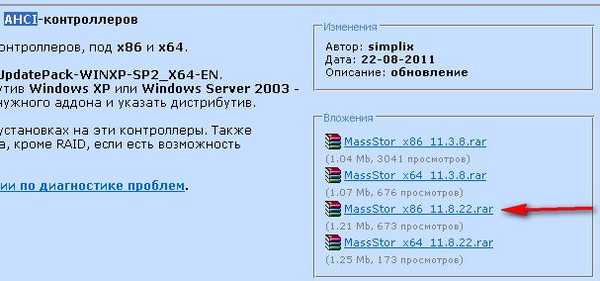 Затим распакирајте архиву МассСтор_к86_11.8.22.рар, потпуно истим редоследом као што је приказано на снимку заслона (архива-> мапа -> извршна датотека)
Затим распакирајте архиву МассСтор_к86_11.8.22.рар, потпуно истим редоследом као што је приказано на снимку заслона (архива-> мапа -> извршна датотека) 
добијамо МассСтор.еке из непакиране мапе, покрећемо је, пита нас где се налази фасцикла са Виндовс КСП датотекама, желим да интегришем САТА управљачке програме у њу и покажемо јој нашу мапу у корену диска (Ц :), она се зове (КСПЦД) још нисам заборавио?
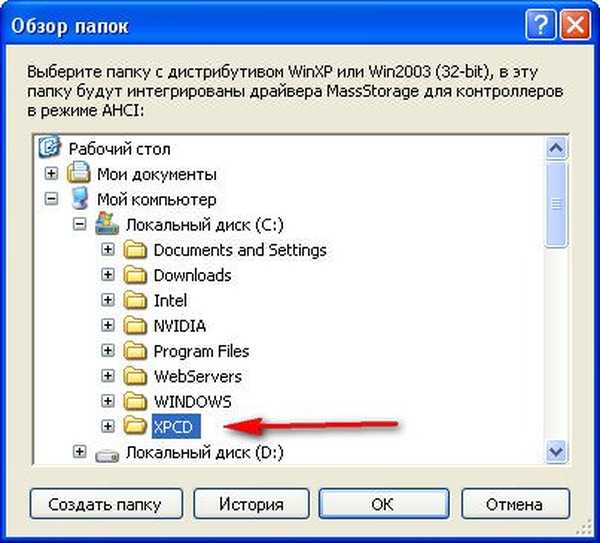
Интеграција траје десет секунди..

Даље, преузмите нЛите на службеној веб страници, програм је бесплатан да га пронађете без проблема, кликните на Довнлоад
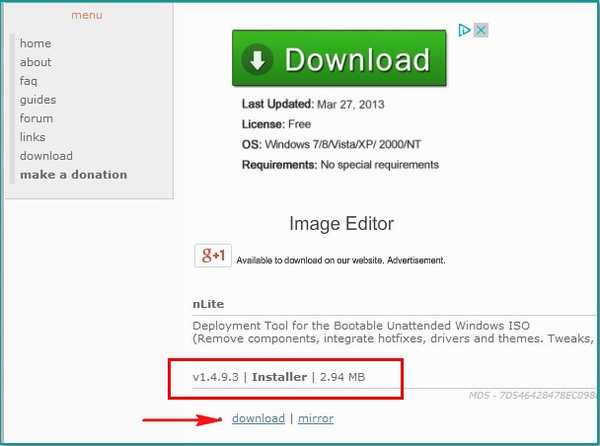
Лаунцх нЛите
Добродошли
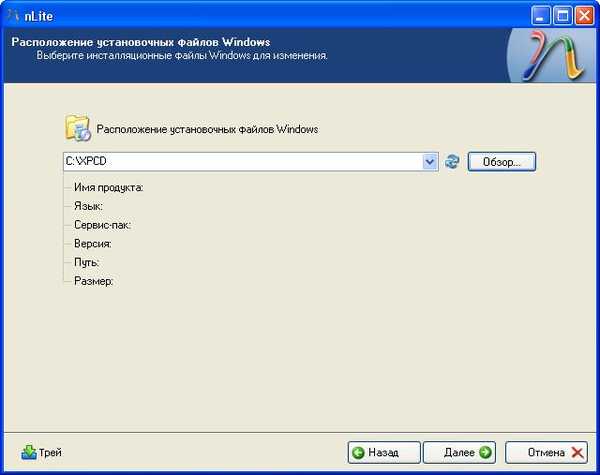
У прегледу означавамо локацију наше слике-> Ц: \ КСПЦД и кликните на следећи

Следеће
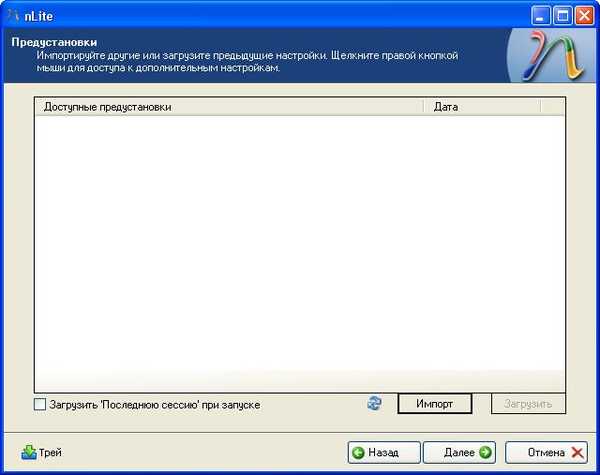
Направите боотабле ИСО слику и поново Нект
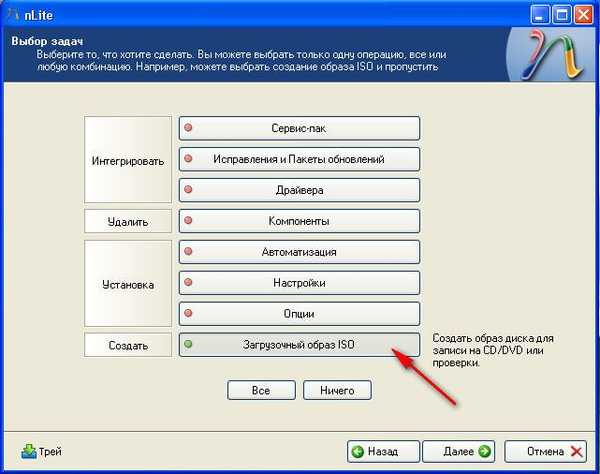
Кликните на преглед
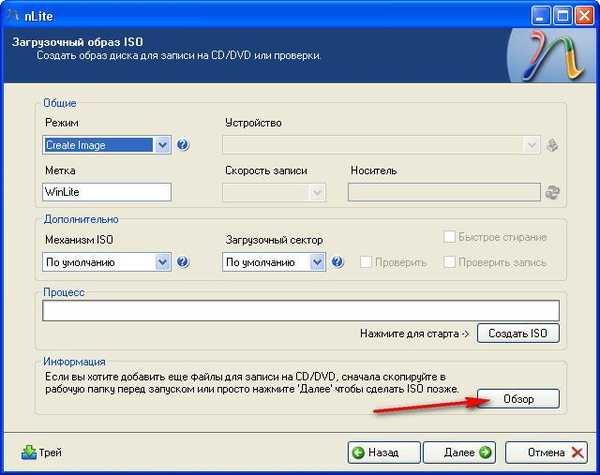
Спреми и нЛите ће створити ВинЛите.исо слику диска поред мапе КСПЦД, коју ћемо снимити на ЦД
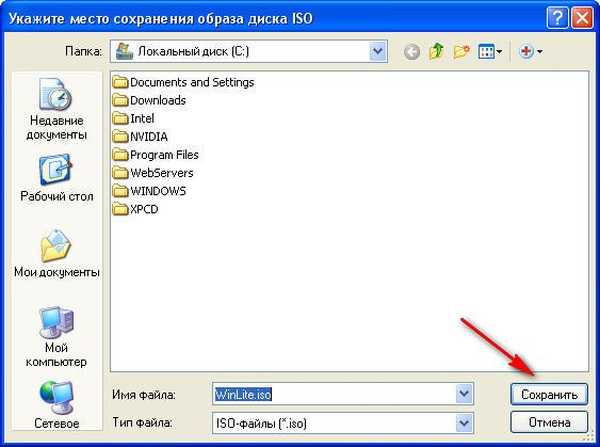 Ствара се слика оперативног система Виндовс КСП у којој су присутни управљачки програми Сата
Ствара се слика оперативног система Виндовс КСП у којој су присутни управљачки програми Сата 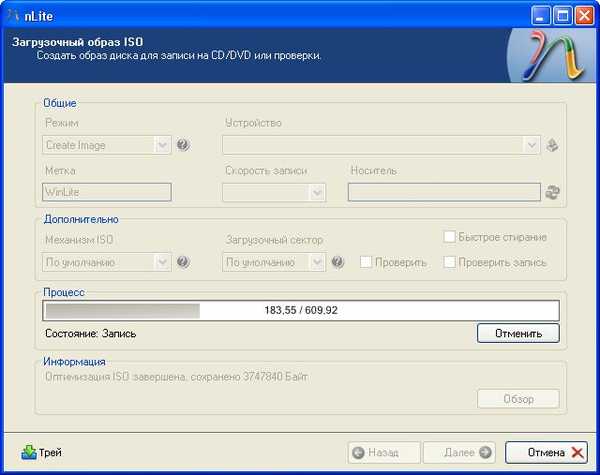 Исо слика је успешно створена
Исо слика је успешно створена 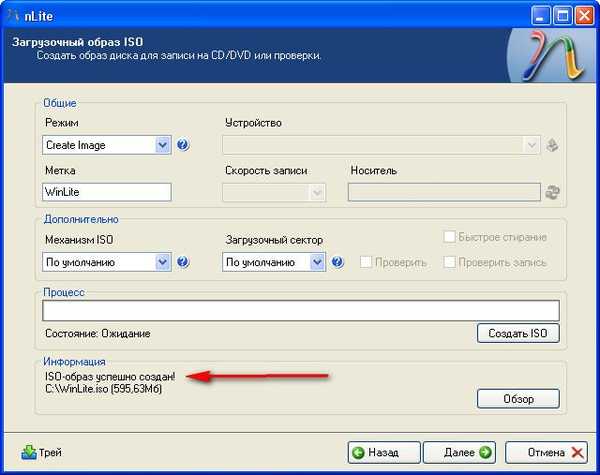 И сада мало пажње, овде у овом прозору наш је корисник направио грешку, да би спалили исо слику на ЦД, морате да поставите параметар Снимање слике у менију Моде, такође је имао Дирецт Бурн.
И сада мало пажње, овде у овом прозору наш је корисник направио грешку, да би спалили исо слику на ЦД, морате да поставите параметар Снимање слике у менију Моде, такође је имао Дирецт Бурн. 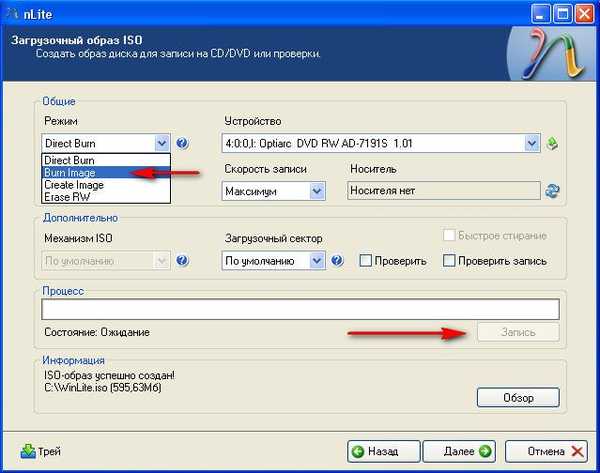 Уметнимо празан ЦД у уређај и тастер за снимање постаје активан. Притисни Преглед, затим одредите нашу слику ВинЛите.исо и кликните на Отвори
Уметнимо празан ЦД у уређај и тастер за снимање постаје активан. Притисни Преглед, затим одредите нашу слику ВинЛите.исо и кликните на Отвори 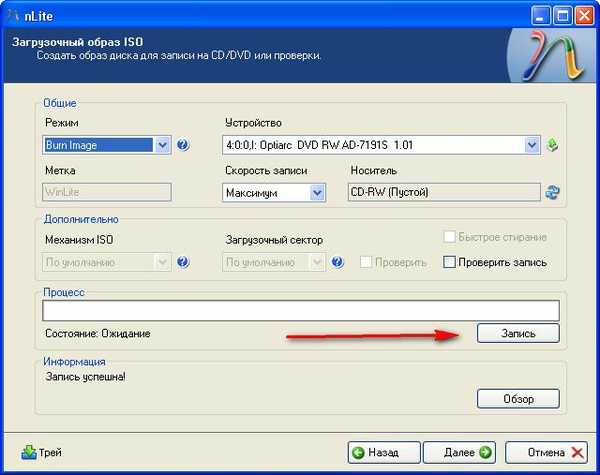
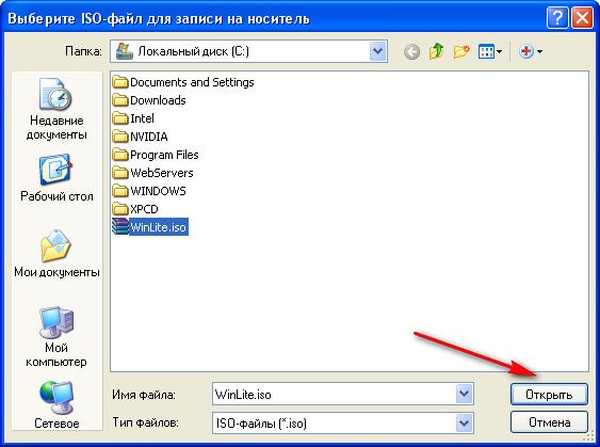 Почиње процес горења
Почиње процес горења 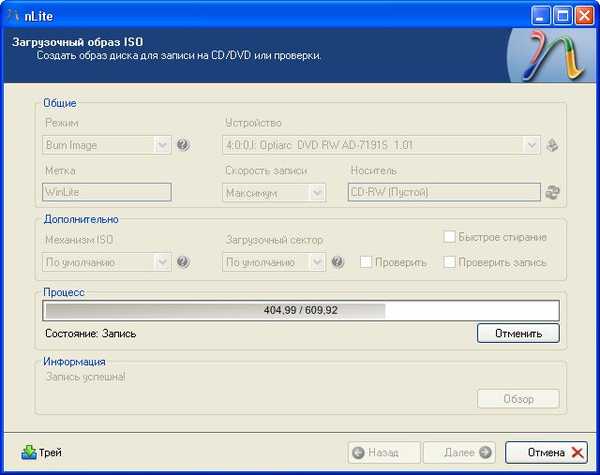
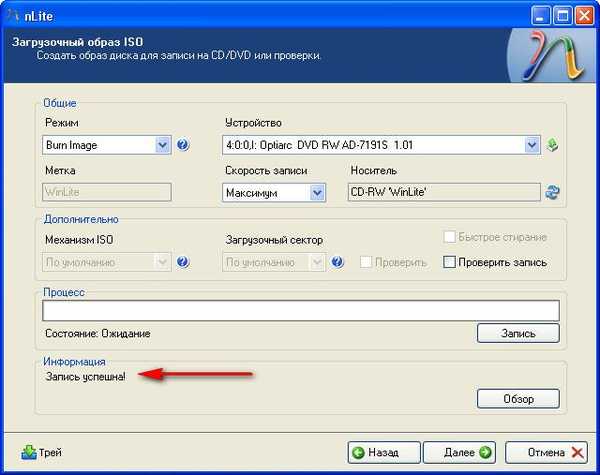 на излазу имаћемо у потпуности борбену слику система Виндовс КСП, са интегрисаним погонима Сата, што смо и урадили сами.
на излазу имаћемо у потпуности борбену слику система Виндовс КСП, са интегрисаним погонима Сата, што смо и урадили сами. Ознаке чланка: Управљачки програми Хард диск Властита монтажа Виндовс Виндовс КСП